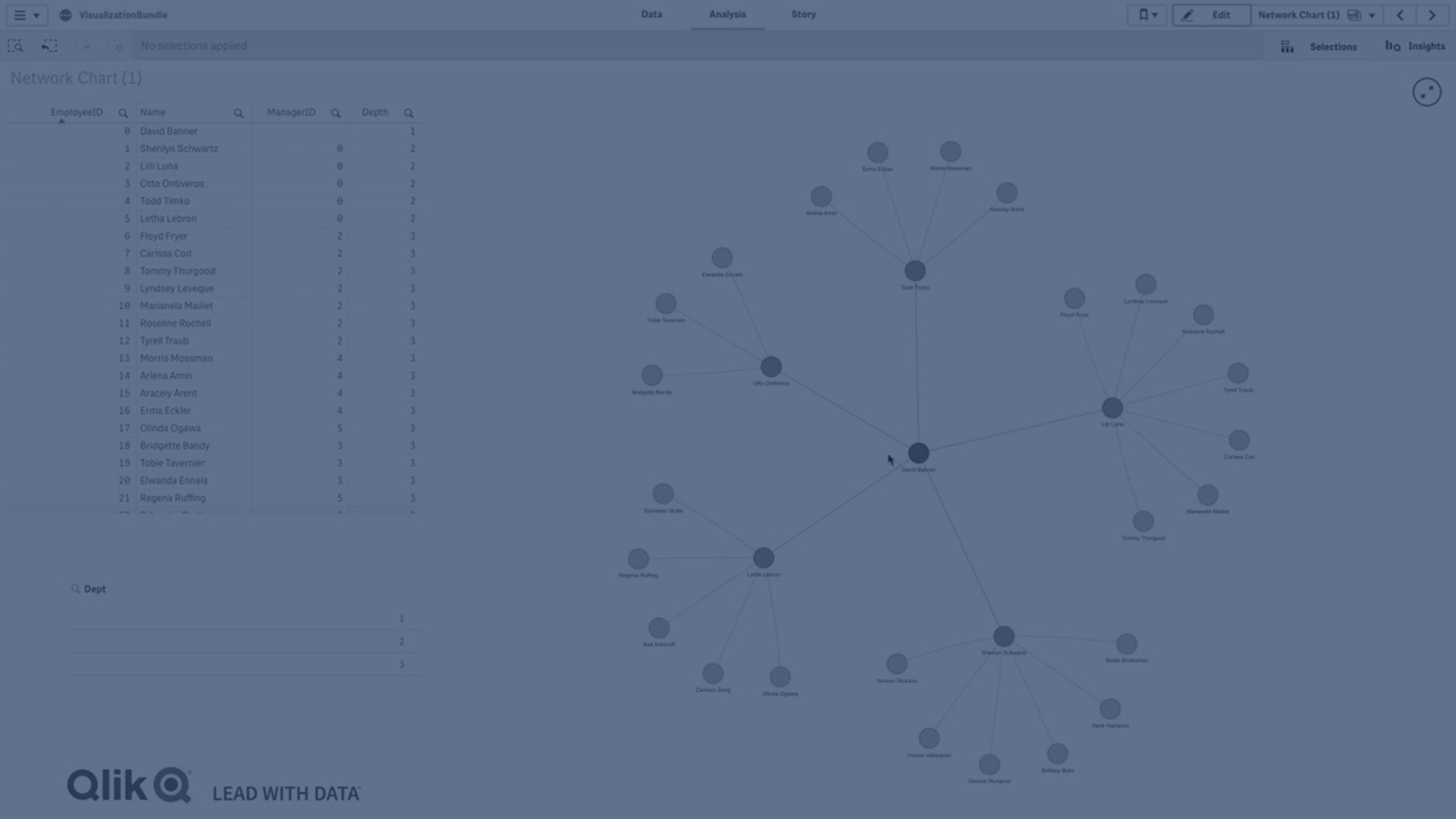Gráfico de red
El gráfico de red (Gráfico de red) permite trazar una red de nodos y bordes conectados a partir de un conjunto de datos en una hoja. Un gráfico de red muestra cómo fluye la información, cómo interactúan los diversos componentes y dónde se encuentran los componentes de la red. El gráfico de red va incluido en el paquete Visualization Bundle.
Un gráfico de red puede proporcionar una visión general amplia o ser muy detallado. Los nodos representan componentes del sistema y los bordes muestran el movimiento de la información de un componente a otro. Los nodos de red están conectados con los nodos con los que más interactúan. Esta visualización utiliza diferentes estilos, colores, tamaños e imágenes para representar los diferentes niveles de una red.
Lo que contiene
Es necesario definir tres dimensiones, con una cuarta dimensión opcional:
- Identificador de nodos: Esta dimensión controla los nodos que se presentan en el gráfico.
- Etiqueta de nodos: Esta dimensión define la etiqueta de cada nodo.
- Nodo padre: Esta dimensión define el padre de un nodo y controla las relaciones entre nodos. Tiene que contener el valor del identificador de nodo del padre al que se conecta.
- Grupo de nodos (opcional): Puede utilizar esta dimensión para agrupar nodos. Todos los nodos de un grupo tendrán el mismo color.
Puede utilizar hasta tres medidas para mejorar el diagrama. Todas las medidas son opcionales, pero es necesario añadirlas en el siguiente orden:
- Sugerencia: Puede definir un valor de medida que se muestra en una sugerencia al pasar el cursor sobre un nodo.
- Tamaño de nodo: Puede definir el tamaño del nodo en función de una medida.
- Tamaño de bordes: Puede definir el ancho de las líneas entre los nodos en función de una medida.
Cuándo se utiliza
Los diagramas de un gráfico de red pueden ilustrar redes de computadoras o telecomunicaciones. Muestran los componentes de una red y cómo interactúan. Por ejemplo, un grupo de computadoras, impresoras, módems, concentradores y enrutadores conectados. Este tipo de gráfico es útil cuando se usa para:
- Planificación de la estructura de una red.
- Coordinación de actualizaciones a una red existente.
- Comunicación y resolución de problemas de una red.
- Seguimiento de componentes.
- Documentación detallada de una documentación de red.
Dar formato a los datos
Los gráficos de red requieren datos que tengan una estructura coherente con un modelo de datos de red en el que cada registro puede tener varios padres e hijos. Todos los registros deben contener, como mínimo:
- Un campo que identifique el nodo, el identificador de nodo. Los identificadores de nodos deben tener valores enteros, empezando desde el 0 y siguiendo un orden secuencial.
- Un campo con el nombre del nodo.
- Un campo que defina el nodo padre. Este valor debe ser el identificador de nodo de otro nodo. Si el campo está vacío y no hay otro registro que haga referencia a este nodo, se creará un nodo desconectado.
Aquí tiene algunos datos a modo de ejemplo que puede guardar en un editor de texto y cargar en una nueva app. Necesita cargar ambos archivos de ejemplo. El ejemplo muestra los flujos de pasajeros entre diferentes aeropuertos.
- ID es el identificador de un nodo de aeropuerto.
- Name es el nombre de un nodo de aeropuerto. Se utiliza como etiqueta del nodo.
- LinkTo contiene el identificador del nodo padre.
- Group indica el grupo de un nodo. Se puede utilizar para asignar colores a los nodos en función de los grupos.
- Volume es el volumen del flujo de pasajeros entre ID y LinkTo. Esto se puede usar como una medida en el tamaño del borde.
- NodeVolume es el volumen total de flujo de pasajeros para un nodo. Esto se carga en una tabla aparte ya que el gráfico no puede agregar los volúmenes automáticamente.
Ejemplo 1: Airports1.csv
Ejemplo 2: Airports2.csv
Crear un gráfico de red
Este ejemplo de un gráfico de red ilustra cómo se conectan los diferentes aeropuertos en todo el mundo según un conjunto de datos base. Utiliza el conjunto de datos a modo de muestra de Dar formato a los datos. Para prepararlo, guarde el conjunto de datos de muestra en un archivo de texto, cree una app nueva y cargue en ella el conjunto de datos de muestra.
Haga lo siguiente:
- En el panel de activos, abra Objetos personalizados > Visualization bundle y arrastre un objeto Gráfico de red a la hoja.
- Haga clic en el botón superior Añadir dimensión y seleccione ID como el identificador de nodo.
- Haga clic en el segundo botón Añadir dimensión y seleccione Name como la etiqueta del nodo.
- Haga clic en el tercer botón Añadir dimensión y seleccione LinkTo como el nodo padre.
- En el panel de propiedades, haga clic en Datos. Haga clic en el botón Añadir en Grupo de nodos y seleccione Grupo como la dimensión del grupo.
- En Medida, haga clic en el botón Añadir en Sugerencia y seleccione Volumen > Sum(Volume).
- Haga clic en el botón Añadir en Tamaño de nodo y seleccione Volume > Sum(NodeVolume).
-
Haga clic en el botón Añadir en Tamaño de bordes y seleccione Volume > Sum(Volume).
El gráfico muestra:

Modificar el aspecto del gráfico
Puede personalizar su gráfico con una o más funciones.
Configurar el tipo de borde
Puede configurar la forma de la curva entre los nodos del gráfico en Configuración> Tipo de borde en el panel de propiedades. Seleccione la forma entre las distintas opciones de curva del gráfico en el menú.
Ejemplos:
Un gráfico con tipo de borde dinámico (curvas).

El mismo cuadro con bordes curvos CW.

Conmutar el valor del borde
El valor del borde representa el valor de las curvas entre los nodos del gráfico y su ancho. Esta opción oculta el valor numérico de cada curva. Para ocultar el valor, mueva el botón deslizante en Configuración> Mostrar valor de borde en el panel de propiedades hacia la izquierda para desactivar la opción.
Configurar la etiqueta de borde
El valor de la etiqueta de borde es el valor numérico de cada curva del gráfico. Puede cambiar la posición de los mismos u ocultar las etiquetas.
-
Ocultar valor de la etiqueta de borde: Esta opción oculta la etiqueta de borde del gráfico de red. Alterne el botón deslizante en Configuración> Mostrar valor de borde en el panel de propiedades.
-
Posición de la etiqueta de borde: Esta opción decide dónde se mostrará el valor del borde en cada curva del gráfico, por ejemplo: arriba o abajo. Seleccione la opción correspondiente en el menú.
Configurar la forma del nodo
Puede personalizar la forma de los nodos, para que tengan forma, por ejemplo. de punto, cuadrado, diamante o triángulo. Vaya a Configuración> Forma de nodo en el panel de propiedades, y seleccione la forma del nodo en el menú.
Alternar la opción de sombra
Esta opción le permite desactivar los efectos de sombra detrás de las curvas y los nodos del gráfico (que se usan para resaltar el fondo). Alterne el botón deslizante en Configuración > Mostrar sombra en el panel de propiedades.
Ordenar
La ordenación se establece en Automático y el sistema elige el criterio de ordenación como predeterminado (en Orden > dimensión o medida elegida, en el panel de propiedades) para todas las dimensiones y medidas. Puede cambiarlo individualmente por expresión.
Haga lo siguiente:
- Abra el menú de dimensiones o medidas en Orden en el panel de propiedades.
- Mueva el botón deslizante Orden hacia la izquierda para cambiar la opción de Automático a Personalizado.
- Haga clic en la casilla Ordenar por expresión.
- Introduzca una cadena de orden en Expresión y pulse Intro. También puede cambiar el color utilizando una expresión en el Editor de expresiones (
).
- Elija el orden de inicio seleccionando Ascendente o Descendente para el menú a continuación.
Formato numérico
Es posible dar formato al valor de la medida. Se pueden aplicar diferentes formatos al mismo valor, por ejemplo, dinero, datos o duración. El gráfico se actualiza para reflejar el tipo de número modificado.
Haga lo siguiente:
- Haga clic en Datos > Medidas en el panel de propiedades y haga clic en la medida elegida.
- Seleccione el formato de número adecuado en el menú Formato numérico.
- Introduzca los detalles en los campos del panel. Estos aparecen cuando se elige una opción distinta de Automático al configurar el gráfico.
Limitaciones
Para obtener información sobre limitaciones generales, vea Limitaciones.
- Las visualizaciones de gráficos de red no se pueden usar en informes Qlik NPrinting.
-
El tamaño máximo del conjunto de datos que se muestra en el gráfico de red es de 1400 filas. Si el conjunto de datos seleccionado es más grande, los nodos y enlaces se pueden omitir del gráfico.
Use un conjunto de datos más pequeño o utilice selecciones para limitar el conjunto de datos.